Trong bài học trước, em đã cùng các bạn sử dụng sơ đồ
Câu hỏi :
Trong bài học trước, em đã cùng các bạn sử dụng sơ đồ tư duy để trình bày kết quả thảo luận về nội dung cuốn sổ lưu niệm của lớp. Em hãy thực hiện các công việc sau:
* Đáp án
F
* Hướng dẫn giải
a) Sử dụng thao tác gõ bàn phím để soạn thảo nội dung cho cuốn sổ lưu niệm.
b) Thao tác chèn thêm hình ảnh:
Bước 1: Đưa con trỏ chuột vào vị trí muốn chèn thêm hình ảnh.
Bước 2: Vào thẻ Insert à Pictures, hộp thoại Insert Pictures sẽ hiện ra.
Bước 3: Trong hộp thoại Insert Pictures chọn ảnh mà bạn muốn chèn vào nội dung văn bản rồi nhấn chọn Insert.
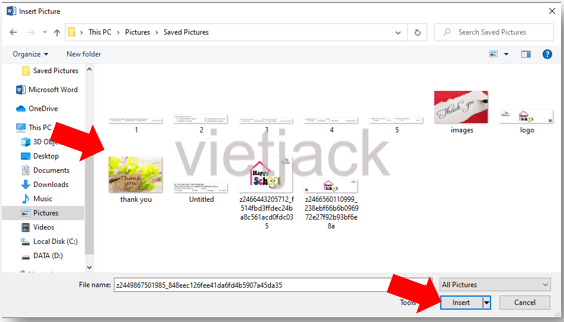
c) Căn lề và định dạng trang để có được bố cục hợp lí và đẹp.
Các lệnh định dạng trang văn bản nằm trong thẻ Page Layout, ở nhóm lệnh Page Setup trong đó:
- Chọn hướng trang (Orientation): trang đứng (Portrait) hoặc trang ngang (Landscape), cuốn sổ lưu niệm của bạn cũng có thể tùy thuộc vào lựa chọn trang đứng hay ngang đều được.
- Đặt lề trang (Margins): lề trái (left), lề phải (right), lề trên (top) và lề dưới (bottom), đối với cuốn sổ lưu niệm bạn nên để lề trên là 2,0; lề dưới là 2,0; lề trái là 2,5; lề phải là 2,0.
- Lựa chọn khổ giấy (Size): khổ giấy phổ biến thường dùng là khổ A4.
d) Lưu tệp
Thực hiện thao tác kiểm tra chính tả trước khi lưu tệp.
Bước 1: Chọn File à Save à Browse để lựa chọn vị trí lưu, hộp thoại Save As sẽ hiện lên.
Bước 2: Chọn vị trí lưu tệp, điền tên tệp và nhấn nút Save để kết thúc thao tác.
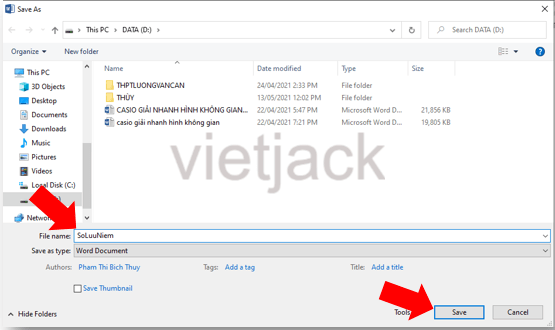
Câu hỏi trên thuộc đề trắc nghiệm dưới đây !
Giải SGK Tin học 6 Chủ đề 5: Ứng dụng tin học - Bộ Kết nối tri thức !!
Copyright © 2021 HOCTAP247
